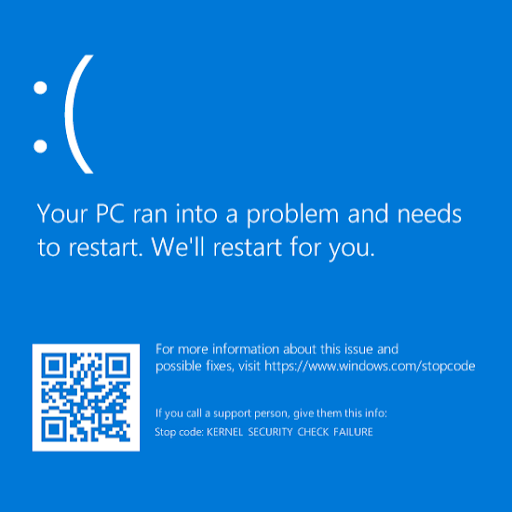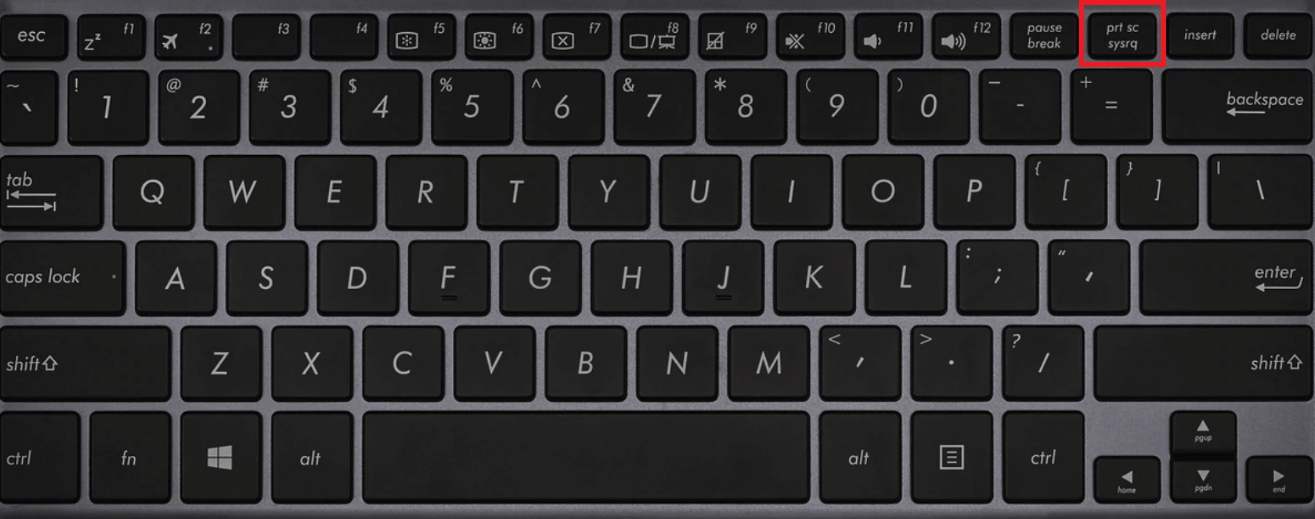Si decidiu comprar diverses còpies de Microsoft Office 2016 o Microsoft Office 2019 i feia servir el mateix Botó d'instal·lació per instal·lar aquestes còpies d'Office en diversos ordinadors personals, el procés d'activació fallarà en tots aquests ordinadors menys en un.

Això es produeix un error perquè cada Botó d'instal·lació s'ha associat a un únic clau del producte que només es pot utilitzar per a una instal·lació en un ordinador personal, evitant així que el reutilitzeu sense pagar per una altra còpia d'Office. Tanmateix, causant conflicte si s'instal·len més còpies alhora.
Podeu solucionar-ho canviant la clau del producte dels altres ordinadors on heu instal·lat una còpia de l'Office. Podeu fer-ho de dues maneres diferents, una de les quals és utilitzant Símbol del sistema per Sistemes operatius Windows.
Com canviar la clau de producte per a Microsoft Office 2019 i 2016
Si tu instal·lat Office 2019 , Feu servir els passos següents per canviar el vostre Clau de producte d'Office 2019 :
Pas 1. Obriu una aplicació d'Office
Localitza un dels teus Oficina 2016 o aplicacions d'Office 2019 i obriu-les. Els podeu localitzar al vostre menú d'inici (icona de Windows) cercant-los o llançant a accés directe d'escriptori .
Pas 2. Aneu a Canviar la llicència
A l'aplicació Office que trieu, aneu a Dossier i feu clic a Compte i Canvia llicència, que us portarà a la finestra utilitzada per canviar-lo Clau de producte d'oficina per a Microsoft Office 2019 i 2016.
No s'ha detectat el monitor de Windows 10 segons
Pas 3. Introduïu una clau de producte
Si heu iniciat la sessió al vostre Compte de Microsoft , feu clic a Utilitzeu un compte diferent botó i seleccioneu Introduïu la clau de producte . Podeu saltar directament a introduir una clau de producte si no heu iniciat sessió en un compte en el moment de realitzar el canvi de clau de producte.
Pas 4. Canvieu la clau de producte
Introduïu l'Office 2016 o l'Office 2019 clau del producte de la vostra elecció i feu clic a Instal·leu aquest producte opció. Si es tracta d'una clau de producte nova, se us demanarà que bescanvieu la clau; per fer-ho, només cal que seguiu les instruccions a la pantalla.
Pas 5. Actualització
Les vostres aplicacions d'Office s'estan actualitzant ara. Per acabar de canviar la clau de producte, tanqueu totes les aplicacions d'Office.
Com evitar que això passi?
Si voleu evitar que aquest problema passi, us recomanem que configureu un document de gestió per a les claus de producte d'Office, inclòs el nom del vostre ordinadors personals, per a un fàcil reconeixement.
Simplement establir una taula de dues columnes en qualsevol aplicació o servei en línia com ara sobresortir , Google Docs, Word o Google Sheets. Incloure una columna per al nom de l'ordinador personal i la clau de producte d'Office utilitzada per a l'ordinador.
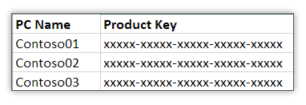
Com trobar les claus de producte d'Office
Assegureu-vos anoteu la clau completa del producte i un nom d'ordinador que reconeixeràs fàcilment.
Per trobar la clau de producte completa d'un producte d'Office que teniu, primer heu de fer-ho signe al vostre compte de Microsoft associat a la vostra còpia d'Office, és a dir, és el compte que vau utilitzar per activar les vostres aplicacions d'Office quan les vau descarregar i instal·lar.
com canviar el tipus de lletra en word
Per iniciar la sessió, només cal que aneu a Serveis i subscripcions pàgina i feu clic Inicieu la sessió amb Microsoft .

En aquesta pàgina, només cal que introduïu les vostres dades d'inici de sessió correctes i procediu a iniciar la sessió amb el vostre compte.
Una vegada més, assegureu-vos que feu servir el compte associat a les vostres còpies d'Office.
Quan inicieu sessió correctament, veureu un botó que diu Veure clau de producte al costat de cada producte que posseïu, la qual cosa us permet copiar i anotar fàcilment cada clau de producte que teniu.
Com comprovar la versió de Windows
A continuació, voleu identificar quina clau de producte s'utilitza als vostres ordinadors per organitzar-ho tot correctament.
Per fer-ho, només cal que obriu un símbol del sistema fent clic al botó icona de cerca situat al costat de la icona de Windows a la cantonada inferior esquerra de l'ordinador i escrivint Símbol del sistema . Feu-hi clic amb el botó dret i seleccioneu Executa com administrador .
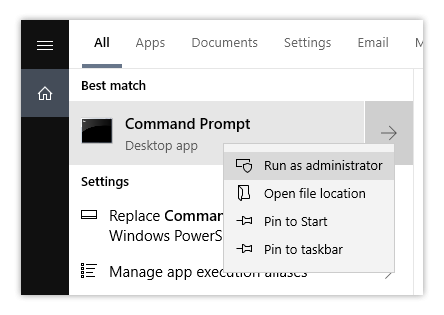
Depenent del vostre sistema operatiu i de la versió del bit d'Office, copieu i executeu una de les ordres següents prement Intro.
Si no sabeu quina versió del sistema de bits esteu executant, clic dret a la icona de Windows a l'extrem inferior esquerre de la pantalla, seleccioneu Sistema i comproveu el vostre Tipus de sistema per identificar la versió correcta del vostre sistema.
Per a Office de 32 bits i Windows de 32 bits:
cscript 'C:\Arxius de programa\Microsoft Office\Office16\OSPP.VBS'/dstatus
Per a Office de 32 bits i Windows de 64 bits:
cscript 'C:\Fitxers de programa (x86)\Microsoft Office\Office16\OSPP.VBS'/dstatus
Windows 10 que no identifica accés a Internet
Per a Office de 64 bits i Windows de 64 bits:
cscript 'C:\Arxius de programa\Microsoft Office\Office16\OSPP.VBS'/dstatus
Això us mostrarà els darrers cinc caràcters de la clau de producte que heu instal·lat la vostra còpia d'Office 2016 o Office 2019 en un ordinador, cosa que us permetrà identificar les claus de producte que teniu i en quin ordinador estan instal·lades.
En conclusió
Si busqueu una empresa de programari en la qual pugueu confiar per la seva integritat i les seves pràctiques comercials honestes, no busqueu més que . Som un soci certificat de Microsoft i un negoci acreditat per BBB que es preocupa per oferir als nostres clients una experiència fiable i satisfactòria amb els productes de programari que necessiten. Estarem amb tu abans, durant i després de totes les vendes. Aquesta és la nostra garantia de 360 graus. Aleshores, a què esperes?
Lectures addicionals recomanades
> Com utilitzar les claus de producte a Microsoft Office
> Com instal·lar Office en un ordinador amb Windows mitjançant el meu compte de Microsoft en línia
> Com instal·lar l'aplicació Microsoft Office: una guia d'experts